Globe病毒移除指南
什么是Globe 勒索软件病毒?
Globe 会造成多大的损害呢?
黑客又发行了另一个文件加密威胁—— Globe 病毒,它的本质与其他要求赎金的威胁没有太大的差别,主要是以锁住受害者的文件来骗钱。信息科技专家怀疑这个病毒隶属于一个恶意软件集团,这些恶意软件主要是通过恶意的电邮附件来感染计算机。如果你的计算机已经被感染,你应该做的第一件事情是保持镇定,然后专注在找出 Globe 移除选项。尽管调查还在进行中,但可能存有漏洞,而这可能可以被用来开发免费的解密软件。在这同时,请尝试找出 Globe 的操作特点和移除建议。
这个威胁可能仍处于开发阶段,因为它还没有开始大展拳脚。居住在中亚的用户似乎是这个恶意软件的第一个目标。至于有关赎金数额的多少,每一次都不同样。据推测,大约从 1 至 3 比特币不等。有迹象表明,当它开始攻击小型和大型企业时,它可能逐步发展到另一个阶段。幸运的是,病毒研究员已经取得 Globe 勒索软件的样本。此外,该勒索字条还是相当温和的,黑客并没有提供辅助信息,他们在一个名为“how to restore your files.hta“ (如何还原你的文件)里提供了如何还原文件的基本指示。在支付款项后,受害者应该使用这个电邮地址 .url.powerbase@tutanota.com 联络黑客。
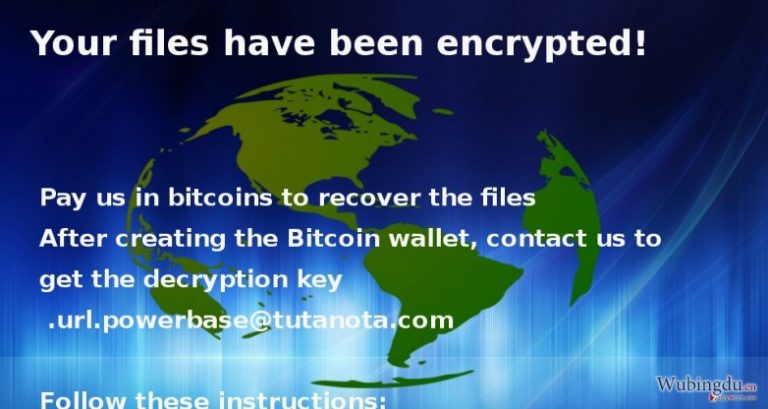
此外,.url.powerbase@tutanota.purge 扩展名字将被添加到所有被封锁的文件里。不同于其他威胁,这个病毒似乎使用了 Blowfish 加密方法,而不是常用的 AES。在数秒钟内,vssadmin.exe、bcdedit.exe、bcdedit.exe 就会被执行,文件加密过程就此完成。这是一个相当具有侵略性的感染,因为它可能会损坏 Program Files (程序文件) 或本地驱动器里的文件。此外,该病毒似乎表现得相当具有侵略性,它会在系统每次重新启动后加密更多的文件。 Globe 病毒会删除所有的卷影副本并关闭 Windows Startup Repair (启动修复)。因此,尽快消灭这个威胁是至关重要的,让 FortectIntego 来帮你一把。最后,我们提醒你不要安装任何由黑客建议的文件解密软件或 Globe Decrypter。 你可能会成功还原现在被锁住的文件,但你再次感染的风险仍然很高。
这个病毒是如何侵入操作系统的?
正如之前提到的,这个虚拟的威胁主要是通过电邮附件来感染用户的。如果你有留意信息科技界的新闻,你可能会发现黑客们的说服技巧是多么的先进,他们发出了几可乱真的纳税申报或报关单。另外,网络罪犯也会伪造虚假的通信表格以从受害者取得机密信息,一些骗子则试图要求用户审查包裹递送附件以说服用户打开受感染的电邮附件。无论是哪一种情况,请保持镇定,避免随意打开电邮,即使它看似来自官方机构,你应该直接咨询该公司或不给予任何理睬。
摆脱这个威胁
由于这个勒索软件的特殊性以及其升级的可能性,你应该自动移除 Globe 病毒。请安装 FortectIntego 或 SpyHunter 5Combo Cleaner,它们能快速执行消除过程,这些程序也为整个操作系统提供了强效的保护作用。考虑到这个勒索软件可能利用漏洞工具来感染系统,这些工具是有必要的。然而,安全程序不会帮你解锁被加密的文件,因此你需要再找出数据还原程序。最后,如果因为一些操作系统的功能无法操作而导致你在移除 Globe 时面对问题,请参考此页提供的指南。
手动Globe病毒移除指南
使用 Safe Mode with Networking 来移除 Globe
-
步骤1: 将你的计算机重新启动至 Safe Mode with Networking
Windows 7 / Vista / XP- 点击 Start → Shutdown → Restart → OK.
- 当你的计算机处在活跃的状态时,开始点击 F8 几次直至你看到 Advanced Boot Options 窗口
-
从列表中选择 Safe Mode with Networking

Windows 10 / Windows 8- 在 Windows 登录窗口点击 Power 按钮。现在点击并按住键盘上的 Shift,然后点击 Restart。.
- 现在选择 Troubleshoot → Advanced options → Startup Settings 然后再点击 ��
-
一旦你的计算机处在活跃的状态,选择 Startup Settings 窗口里的 Enable Safe Mode with Networking

-
步骤2: 移除 Globe
请使用你那个已受感染的账户登录并打开网页浏览器。下载 FortectIntego 或其他合法的反间谍软件程序。在运行完整的系统扫描之前请先更新程序,将属于勒索软件的恶意文件移除,并完成整个Globe 的移除过程。
如果你的勒索软件正在封锁 Safe Mode with Networking,请试试看其他方法。
使用 System Restore 来移除 Globe
-
步骤1: 将你的计算机重新启动至 Safe Mode with Command Prompt
Windows 7 / Vista / XP- 点击 Start → Shutdown → Restart → OK.
- 当你的计算机处在活跃的状态时,开始点击 F8 几次直至你看到 Advanced Boot Options 窗口
-
从列表中选择 Command Prompt

Windows 10 / Windows 8- 在 Windows 登录窗口点击 Power 按钮。现在点击并按住键盘上的 Shift,然后点击 Restart。.
- 现在选择 Troubleshoot → Advanced options → Startup Settings 然后再点击 ��
-
一旦你的计算机处在活跃的状态,选择 Startup Settings 窗口里的 Enable Safe Mode with Command Prompt

-
步骤2: 将你的系统文件和设置还原
-
一旦 Command Prompt 窗口显示时,输入 cd restore 并点击 Enter。

-
现在输入 rstrui.exe 然后再点击 Enter 一次。.

-
当显示新的窗口时,点击 Next 然后选择在 Globe 渗入之前的还原点,完成后点击 Next。


-
现在请点击 Yes 以启动系统还原。

-
一旦 Command Prompt 窗口显示时,输入 cd restore 并点击 Enter。
最后,你应该考虑采取加密勒索软件的防护措施。欲在你的计算机防止Globe 或其他勒索软件的侵入,请使用信誉良好的反间谍软件,比如 FortectIntego、SpyHunter 5Combo Cleaner 或 Malwarebytes
向你推荐
不要让政府监视你
政府在跟踪用户数据和监视公民方面存在许多问题,因此你应该考虑到这一点,并了解有关可疑信息收集实践的更多信息。请在互联网上完全匿名以避免任何不必要的政府跟踪或监视。
你可以选择不同的位置,上网并访问所需的任何资料,而不受到特殊内容的限制。通过使用 Private Internet Access VPN.,你可以轻松享受互联网连接,并且不会遭到黑客入侵。
控制政府或任何其他不需要方可以访问的信息,并且可以在不被监视的情况下在线浏览。即使你并没有参与非法活动,或者你信任你所选择的服务和平台,你也要对自己的安全性保持怀疑,并通过使用 VPN 服务采取预防措施。
备份文件以便在被恶意软件攻击后可以使用
由于网络感染或自己的错误行为,计算机用户可能会遭受各种各样的损失。恶意软件造成的软件问题,或加密导致的直接数据丢失,都可能会导致设备出现问题或永久损坏。如果你拥有适当的最新备份,那你可以在发生此类事件后轻松还原数据,继续工作。
在设备上进行任何更改后,创建新的备份更新非常重要,这样你就可以回到恶意软件更改任何内容或设备问题导致数据或性能损坏时的工作点。请持续这种行为,让文件备份成为你每天或每周的习惯。
当你拥有每个重要文档或项目的先前版本时,你就不会感到沮丧和崩溃,因为当恶意软件突然出现时,它就能派上用场。请使用 Data Recovery Pro 进行系统还原。









